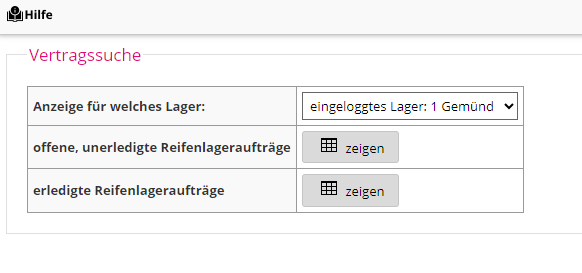Inhaltsverzeichnis
Dieses (kostenpflichtige) Modul dient der Verwaltung der Reifeneinlagerung in Werkstätten.
Grundlage ist die Erstellung eines Belegs in der Auftragsbearbeitung. Das kann eine Auftragsbestätigung, ein Lieferschein oder eine Rechnung sein.
Auf diesem Beleg werden die zu berechnenden Positionen für die Reifeneinlagerung und evtl. Bemerkungstexte erfasst:
Auf dem Ausdruck dieses Beleges kann ein Barcode gedruckt werden, der die Auftrags-Identifikations-ID enthält und bei der Erfassung der Reifen gescannt oder eingegebenen werden kann. Alternativ kann man auch mit Auftrags- und Belegnummer suchen.
Erfassung der Stammdaten
Wir liefern mit der Einrichtung der Option bereits einige 100 vorbereitete Datensätze mit. Damit haben Sie in den Tabellen:
Versicherungen, Reifenhersteller, Reifenprofilnamen, Reifengrößen und Felgenhersteller die häufigsten Einträge zur Hand.
Alle fehlenden Einträge pflegen Sie dann schnell und einfach bei der Erfassung der Reifen.
Die Läger und Lagerorte sind noch nicht angelegt. Diese können Sie entweder bei der Reifenerfassung manuell anlegen oder Sie erstellen 2 CSV Dateien mit ; (Semikolon getrennt) mit den Lagerdaten. Eine CSV Datei für die Läger und eine CSV Datei für die Lagerorte. Wir importieren Ihnen dann diese Dateien bei der Einrichtung der Option. Als ID schreiben Sie eine laufende Nummer vor die Beschreinbung.
Beispiel für die Lager-Datei
Format: LagerID;Beschreibung
1;Hauptlager Hückeswagen
2;Nebenlager Wipperfürth rechts
3;Nebenlager Wipperfürth linksBeispiel für die Lagerorte-Datei
Format: LagerOrtID;LagerID;Beschreibung
Lager Hückeswagen
1;1;Gang1 Regal 1 Boden 1
1;1;Gang1 Regal 1 Boden 2
1;1;Gang1 Regal 1 Boden 3
1;1;Gang2 Regal 1 Boden 1
1;1;Gang2 Regal 1 Boden 2Lager Wipperfürth rechts
1;2;Gang1 Regal 1 Boden 1
1;2;Gang1 Regal 1 Boden 2
1;2;Gang1 Regal 1 Boden 3
Während der Reifenerfassung können Sie diese Daten laufend korrigieren und erweitern.
Erfassung der Reifen
Das Erfassungsformular ist so gestaltet, dass es responsiv auch auf einem Handy oder Tablet benutzt werden kann. Optimal ist aber eine minimale Bildschirmgröße eines Tablets.
Rufen Sie die IP-Adresse Ihres DIALOG Programms auf, gefolgt von /reifen.aspx. Also z.B. 192.168.1.10/reifen.aspx
Sie sehen dann ein Standard-Login Formular.
Anmeldung
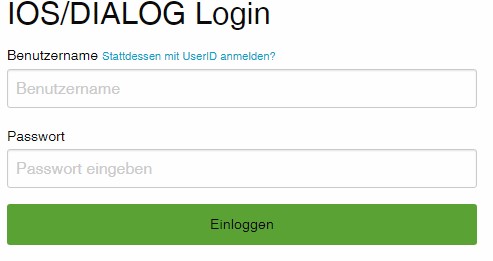
Loggen Sie sich mit Ihrem Benutzernamen (oder der UserID) und Ihrem Passwort ein.
Dann kommen Sie zum Suchformular für den Auftrag zur Reifeneinlagerung.
Belegsuche
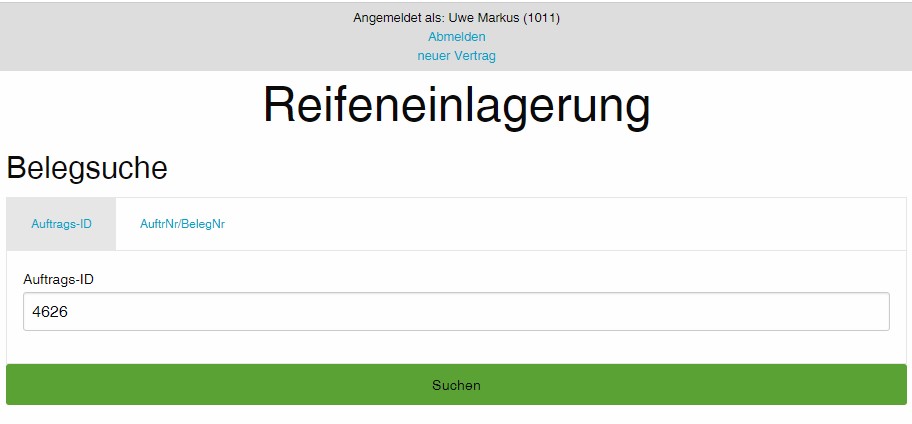
Geben Sie hier die Auftrags-ID oder Auftragsnummer und Belegnummer ein, um den zuvor erfassten Einlagerungsauftrag zu identifizieren.
Dann kommen Sie auf die Erfassungsseite der Reifen.
Reifenerfassung
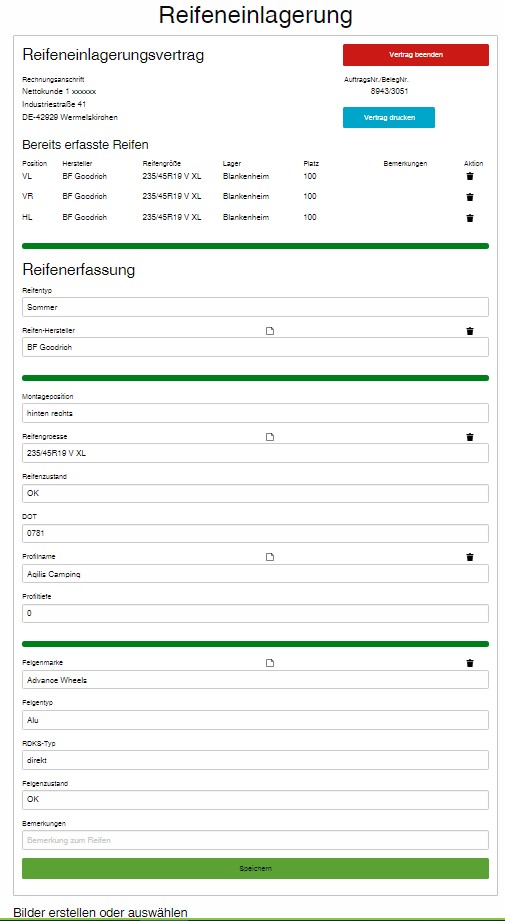
Hier erfassen Sie jetzt jeden einzelnen Reifen mit den entsprechenden Merkmalen.
Beim ersten Reifen werden noch die Versicherungsdaten abgefragt, ab dem 2. Reifen werden diese automatisch übernommen.
Auch die anderen Datenfelder werden auf der Basis des ersten Reifens vorgeschlagen, können aber überschrieben werden.
Nur die Profiltiefe muss zwingend bei jedem Reifen eingegeben werden.
Einige Datenfelder wie z.B. die Versicherungen, Reifenhersteller, Felgenmarken usw. werden Ihnen aus s.g. Combo- oder Auswahlboxen vorgeschlagen. Sie erkennen das auch an dem Icon mit dem weißen Blatt und dem Mülleimer-Löschicon darüber.
Wenn Sie auf das weiße Icon klicken, können Sie schnell und einfach einen neuen Eintrag für diese Combo erzeugen. Die Combo wird anschließend neu geladen und Sie können den neuen Eintrag dem Reifen zuordnen.
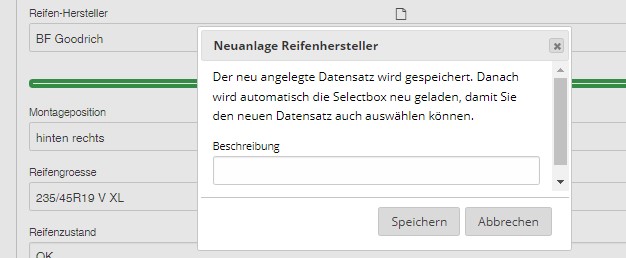
Wenn Sie auf das Mülleimer-Löschen Icon klicken, werden Sie gefragt, ob Sie den selektierten Dateneintrag löschen wollen.
Damit können Sie schnell und einfach falsch geschriebene oder falsche Einträge in der Datenbank und Combo entfernen und dann ggfs. mit einem neuen Eintrag (durch Klick auf die weiße Seite) wieder hinzufügen.

Upload von Bildern
Sie können jederzeit während oder nach der Erfassung aller Reifen beliebig viele Bilder zum Vertrag speichern.
Die Bilder werden auf dem Server im Verzeichnis \ios2000\mandX\daten\reifenbilder\{Jahr des Vertrages JJJJ) abgelegt.
Der Dateiname des Bildes besteht dann aus der Auftragskopf-ID und einer laufenden Bildnummer aus der Datenbank.
Gleichzeitig wird das Bild in der Reifenlager-Datenbank mit dem Vertrag verknüpft.
Eine Verknüpfung eines Bildes zu einem speziellen Reifen (Position) findet nicht statt!
Wenn Sie das Foto einem Reifen zuordnen wollen, legen Sie einfach eine Info über die Position als Zettel auf den Reifen vor dem Fotografieren.
Wenn Sie ein Handy oder Tablet verwenden, öffnet sich beim Klick auf den Button ‚Datei auswählen‘ automatisch die Kamera und Sie können dann schnell und einfach das Bild erstellen und hochladen. Auf einem PC müssen Sie die Bilder erst vom Handy auf Ihren PC speichern und dann auswählen und hochladen.
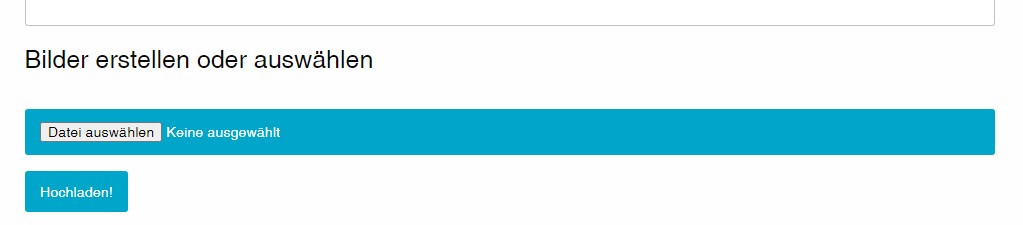
Auswertungen
Mit Druck auf den Button ‚Vertrag drucken‘ erscheint ein Druckdialog, mit dem Sie den Einlagerungsvertrag ausdrucken können.
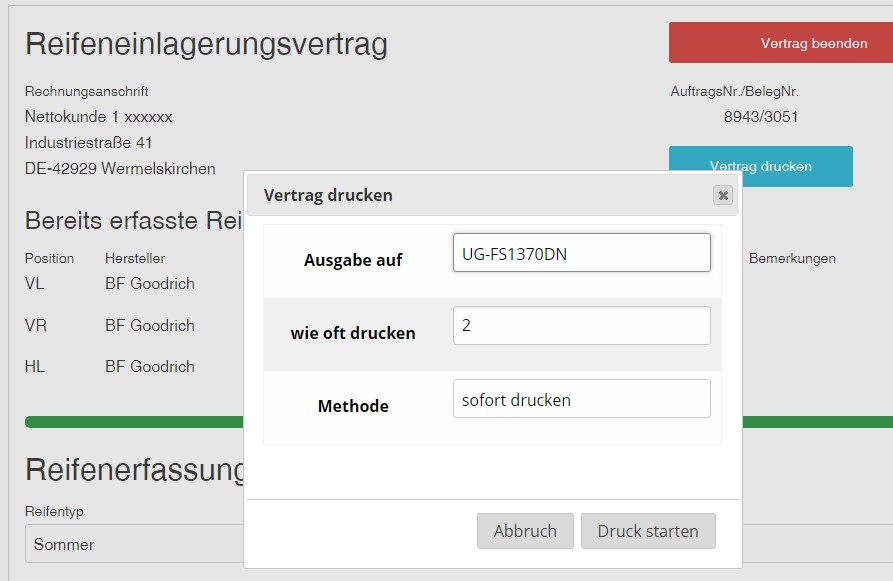
Wie genau der Vertrag aussieht, klären Sie bitte mit unserem Support. In den meisten Fällen wird unser Standardformular ausreichen.
Weitere Auswertungen und Übersichten
Unter dem Menüpunkt Dienste > Services/Tools in IOS/DIALOG finden Sie weitere nützliche Tools, um bestehende Verträge auszuwerten.